发布时间:2020-12-16 11: 07: 55
在《巧用RayFire的木碎型破碎法,制作逼真的木板撞击效果(上)》一文中,我们已经使用RayFire Voronoi木碎型破碎法为木板添加了破碎效果,接下来,小编会继续为动画添加碰撞物,以制作出逼真的木板撞击效果。
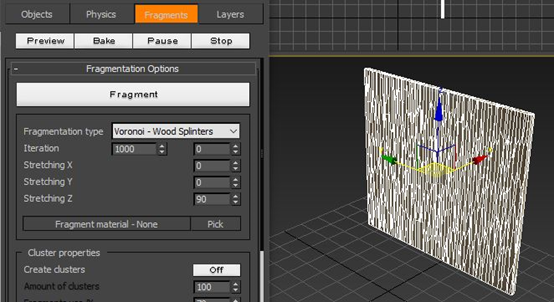
图1:RayFire界面
一、 将木板碎片添加为休眠对象
为木板添加了木碎型破碎效果后,我们就可以单击动态对象面板的菜单选项(Menu),并选择其中的“发送至休眠对象(Send to Sleeping list)”,将木板碎片添加为休眠对象。
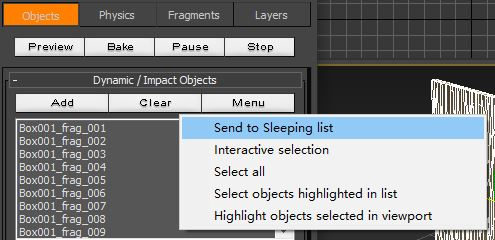
图2:发送到休眠列表
然后,打开RayFire物理学面板(Physics),在激活选项(Activation option)中选择开启“静止休眠对象(Dead Sleeping object)”以及“通过图形打破静止状态(Revive dead by Geometry)”,以达到图形撞击木板后,仅撞击部分发生破碎,而其他部分保持不变的效果。
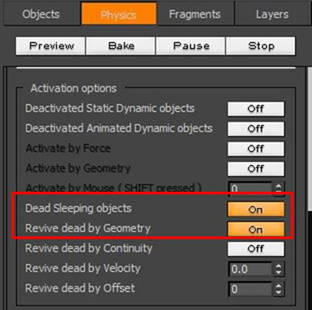
图3:开启“静止静态对象”功能
二、 为撞击物设定帧动画
接着,我们需要创建一个撞击物,并为其设定帧动画,以制作出尖锐物撞击木板的效果。
如图4所示,在木板的左侧创建一个椎体,并通过其他角度视图调整椎体的位置,确保椎体能正面撞击木板。
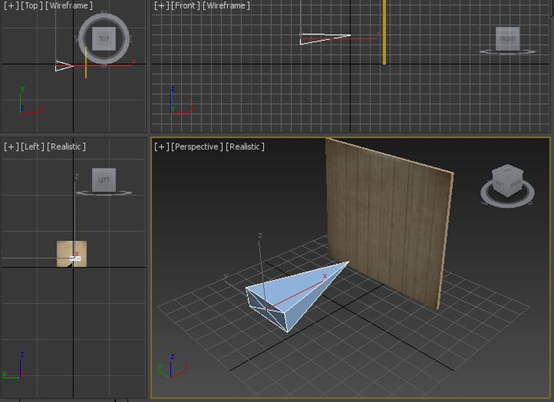
图4:创建撞击物并调整位置
然后,如图5所示,将椎体添加为静态对象。
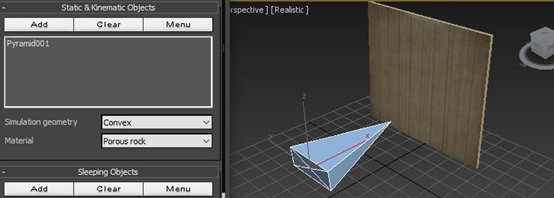
图5:添加撞击物为静态对象
接着,就可以为椎体设定动画。具体的操作是:
1.单击3DS Max的关键帧模式。
2.移动帧数指示器,设定动画的帧数范围。
3.在关键帧模式下,将椎体平移到木板的右边。
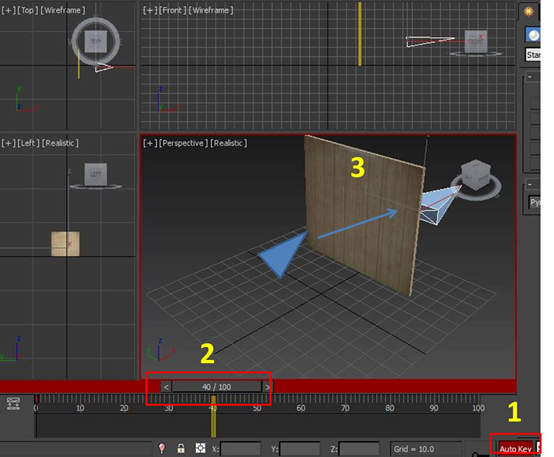
图6:设置关键帧
二、 预览效果
完成以上操作后,就可以单击RayFire的预览(Preview)按钮,预览动画的效果。
如图7所示,可以看到,椎体碰撞到木板后,撞击处出现了纵向的破碎效果,与真实的木板破碎效果相似。

图7:撞击效果
最终效果

RayFire木碎型破碎法能制作出细长的碎片,而通过搭配利用 “静止休眠对象”功能,可以让木板等不容易完全破碎的材质,获得更加真实的局部破碎效果。如果您希望获取更多RayFire的学习内容,欢迎访问RayFire中文网站。
作者:泽洋
展开阅读全文
︾